För iPhone-användare kan de sparade fotona eller andra iOS-enheter synkroniseras med tjänsten . Med hjälp av kan du ladda ner bilderna i andra enheter, där du loggar in på samma konto. När det gäller fallet kan du spara och behålla dina favoritbilder på olika enheter.
Ibland laddas inte foton ner från , och du kan inte njuta av dina foton i eller andra enheter. Vad ska du göra när du står inför en sådan situation?
Oroa dig inte. Följ bara den här artikeln och få de 7 snabba och säkra metoderna fixa foton som inte laddas ner från .
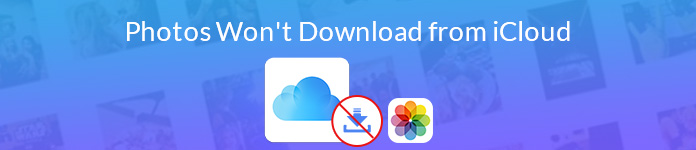
- Del 1. Den dumtäta metoden att ladda ner foton från
- Del 2. Ytterligare 6 vanliga lösningar för att fixa foton som inte laddas ner från
- Del 3. Vanliga frågor om foton som inte laddas ner från iCloud
Del 1. Den dumtäta metoden att ladda ner foton från
Här rekommenderar vi dig en av de bästa programvarorna för att ladda ner foton direkt från iCloud. Apeaksoft iPhone Data Recovery är den bästa återställningsprogramvaran för iOS-användare att återställa sina förlorade data från alla versioner av iPhone, iPad och iPod.
Denna professionella iPhone dataåterställning gör det också möjligt för dig att ladda ner foton från iCloud. Så att du kan fixa foton kommer inte enkelt att laddas ner från iCloud med denna underbara programvara. Nästa är de detaljerade stegen du kan följa för att ladda ner foton från iCloud.
- Skanna och ladda ner foton direkt från iCloud till din dator (PC och Mac).
- Ladda ner foton från kamerarulle, fotobibliotek och appfoton.
- Förhandsgranska och ladda ner fotona selektivt från iCloud som du vill.
- Fungerar på iPhone 17/16/15/14/13/12/11, etc. (iOS 26 stöds).
Först och främst, gå till den officiella webbplatsen och ladda ner iPhone Data Recovery på din dator. Och avsluta installationen enligt installationsguiden. Starta sedan programmet på din dator för att välja "iPhone Data Recovery".
 steg 2Logga in på din iCloud
steg 2Logga in på din iCloudNär du klickar på "Återställ från iCloud Backup-fil", kan du logga in på din iCloud med ditt Apple-ID och lösenord. Därefter kan du välja de iCloud-säkerhetskopieringsfiler som innehåller bilderna, ladda ner iCloud-säkerhetskopiorna till din dator.
 steg 3 Välj foton att skanna
steg 3 Välj foton att skannaOm du bara behöver ladda ner foton från iCloud kan du välja "Kamerarulle""Foto Library"Och"Bilder App"för skanning. Du måste klicka på" Nästa "-knappen för att börja skanna efter foton hämtas inte från iCloud.
 steg 4Ladda ner foton från iCloud
steg 4Ladda ner foton från iCloudNär skanningen är klar listas skanningsresultatet åt dig. Välj de foton du vill återställa och ladda ner från den vänstra listan. Klicka sedan "Recover".
Glöm inte att välja destinationsmapp där du vill spara de nedladdade bilderna. Klicka på Återställ igen, du fixar att foton inte hämtas från iCloud och laddar ner dessa foton framgångsrikt.
Sedan i denna programvara kan du ladda ner foton, videor, musik, kontakter, meddelanden, dokument och mer från iCloud till Mac och Windows enkelt.

Del 2. Ytterligare 6 vanliga lösningar för att fixa foton som inte laddas ner från
Så här fixar du foton som inte hämtas från iCloud till iDevices
Lösning 1. Slå på iCloud Photo Library
Om du glömmer att aktivera iCloud Photo Library är det säkert att foton inte laddas ner från iCloud på dina andra iOS-enheter. I det här fallet, se till att du har aktiverat iCloud Photo Library på dina enheter.
steg 1Starta " Inställningar"> [Ditt namn] > " icloud".
steg 2Tillgång till " Fotogalleri"för att kontrollera nedladdning av foton från iCloud.
steg 3Du kan trycka på " iCloud Photo Library"högst upp på skärmen.

Lösning 2. Återställ nätverksinställningarna
Under en bra internetanslutning kan dina foton laddas ner smidigt. Om dina foton inte laddas ner från iCloud måste du kontrollera nätverket och se till att din iOS-enhet är ansluten till en stabil internetanslutning.
steg 1Gå till "Inställningar"och tryck sedan på"Allmänt".
steg 2Tryck på "Återställa"och tryck på den här sidan"Återställ nätverksinställningar".
steg 3Ange ditt lösenord och bekräfta den här åtgärden återställ nätverksinställningarna. Och då kan du försöka hämta bilder från iCloud.
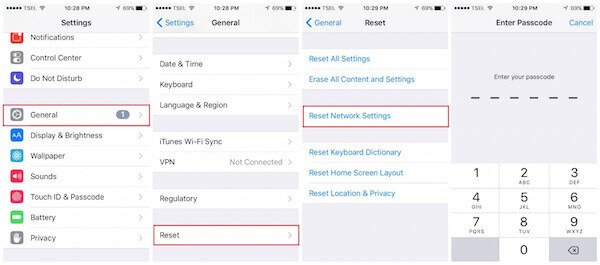
Lösning 3. Starta om iPhone
Om ovanstående två sätt inte kan fungera kan du försöka starta om din iPhone för att fixa foton som inte laddas ner från iCloud. Att starta om iPhone ibland kan lösa många iOS-problem och det kommer inte att skada din iPhone.
steg 1Tryck bara på strömbrytaren tills du ser skjutreglaget och skjut sedan in den för att stänga av din iPhone.
steg 2Tryck och håll in strömbrytaren igen tills du ser Apple-logotypen visas på skärmen.

Så här fixar du foton som inte laddas ner från iCloud till dator
Lösning 1. Kontrollera Internet-anslutning
Om du vill ladda ner foton från iCloud till din dator måste du logga in på iCloud.com och sedan ladda ner dina favoritfoton. Så du måste ha en bra och stabil internetanslutning under hela processen. Kontrollera internetanslutningen om dina foton inte laddas ned från iCloud.
Denna lösning fungerar också när du inte lyckas ladda upp foton från Mac-datorn till iCloud.
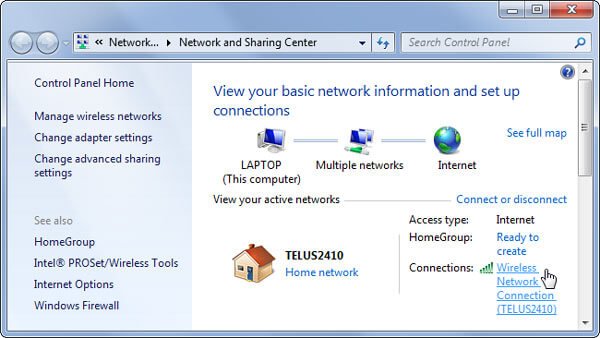
Lösning 2. Byt en annan webbläsare
När du möter en sådan fråga kan webbläsaren som du loggade in på ditt iCloud-konto orsaka problemet. Du kan välja att byta till en annan webbläsare och försöka logga in iCloud och hämta dessa bilder igen.
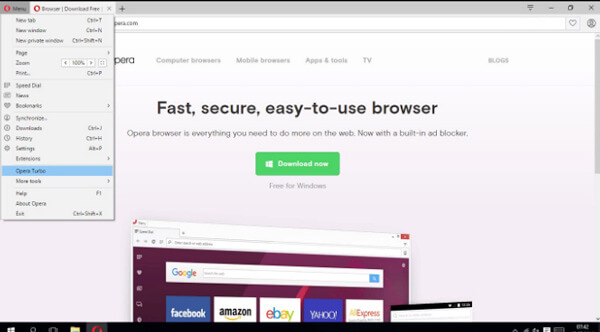
Lösning 3. Starta om din dator
Precis som din iPhone kan du starta om din dator för att åtgärda problemet om dina foton inte hämtas från iCloud. Den här åtgärden kan ibland fungera, och om du fortfarande inte lyckades ladda ner foton från iCloud efter att du startat om datorn kan du försöka ladda ner dem med hjälp av programvaran från tredje part.

Här kanske du också vill veta vad du ska göra när Foton försvunnit från iPhone.
Del 3. Vanliga frågor om foton som inte laddas ner från iCloud
1. Varför laddas inte mina foton från iCloud?
Det finns olika skäl för att foton inte laddas ner från iCloud. Låt oss avsluta de vanligaste, för det första den dåliga internetanslutningen. För det andra räcker inte lagringsutrymmet på din iPhone. För det tredje är Apple iCloud-servern problematisk. För det fjärde fel inställningar på telefon eller iCloud. Det sista är de okända fel som leder till nedladdningsfel.
2. Hur laddar du ner foton från iCloud?
När din iPhone inte laddar ner foton från iCloud bör du se till att du har följt de rätta stegen för att ladda ner iCloud-fotona. Kontrollera det här inlägget för att få detaljerade steg om ladda ner iCloud bilder.
3. Hur stoppar jag iCloud nedladdning av foton till PC?
När du har massor av foton som behöver laddas ner från iCloud, men nedladdningsprocessen fastnar kan du stoppa iCloud från att ladda ner foton till PC. Gå till iCloud-inställningarna och avmarkera fotoalternativet. Då kommer det att stoppa nedladdningarna av bilder på din dator.
Slutsats
När du har läst den här artikeln måste du veta hur du fixar foton som inte hämtas från iCloud. Du kan lösa problemet från både iOS-enhet och dator och sedan ladda ner foton från iCloud därefter. Om du inte kan lösa detta problem kan du också använda programvaran från tredje part för att ladda ner dina foton. Om du tycker att den här artikeln är till hjälp, dela den bara med dina vänner.




